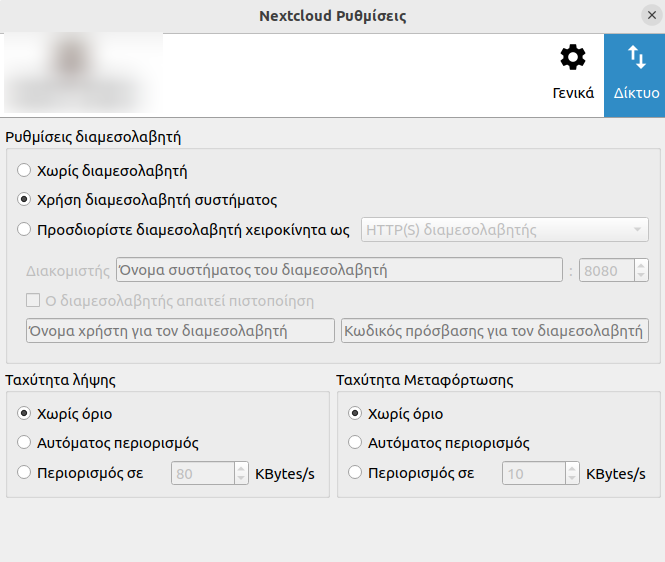Nextcloud στον υπολογιστή σας
4. Εφαρμογή συχγρονισμού
4.3. Λειτουργία
Αφού εγκαταστήσετε και ρυθμίσετε την εφαρμογή συγχρονισμού, αυτή θα λειτουργεί για εσάς στο παρασκήνιο.
Πρόσβαση στα αρχεία
Με τη σύνδεση του λογαριασμού σας στο Nextcloud, θα προστεθεί στο μενού της εξερεύνησης αρχείων ένα εικονίδιο συντόμευσης στα αρχεία σας στο Nextcloud. Ό,τι αλλαγές κάνετε τοπικά θα συγχρονίζονται με το Nextcloud. Το αντίστροφο θα συμβαίνει επίσης, ό,τι αλλαγές κάνετε από άλλη συσκευή θα συγχρονιστούν τοπικά στον υπολογιστή σας. Προσέξτε επίσης ότι για τα κοινόχρηστα στοιχεία ισχύουν τα δικαιώματα πρόσβασης, δηλαδή σε ένα αρχείο που έχετε δικαίωμα μόνο προβολή δεν μπορείτε να κάνετε αλλαγές.
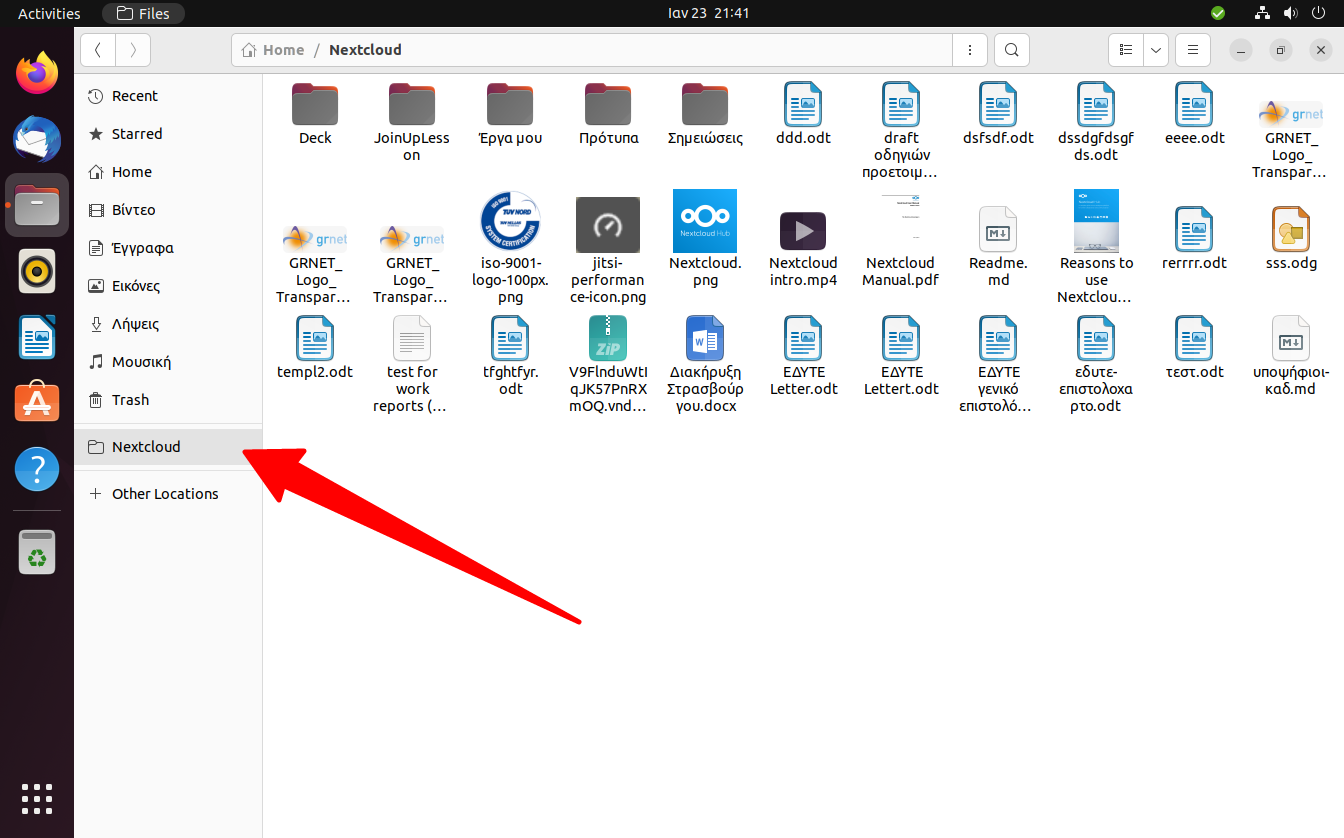
Άνοιγμα κύριου διαλόγου
Η εφαρμογή Nextcloud λειτουργεί συνεχώς στο παρασκήνιο προκειμένου να συγχρονίζει τα αρχεία σας όταν είστε συνδεδεμένοι στο διαδίκτυο και εφόσον υπάρχουν αλλαγές. Κάνοντας κλικ στο εικονίδιο της εφαρμογής στη γραμμή εργασιών ανοίγει ένα μενού εντολών όπου μπορείτε να επιλέξετε:
- Άνοιγμα του παραθύρου της εφαρμογής
- Παύση συ χρονισμού
- Ρυθμίσεις
- Έξοδος από το Nextcloud
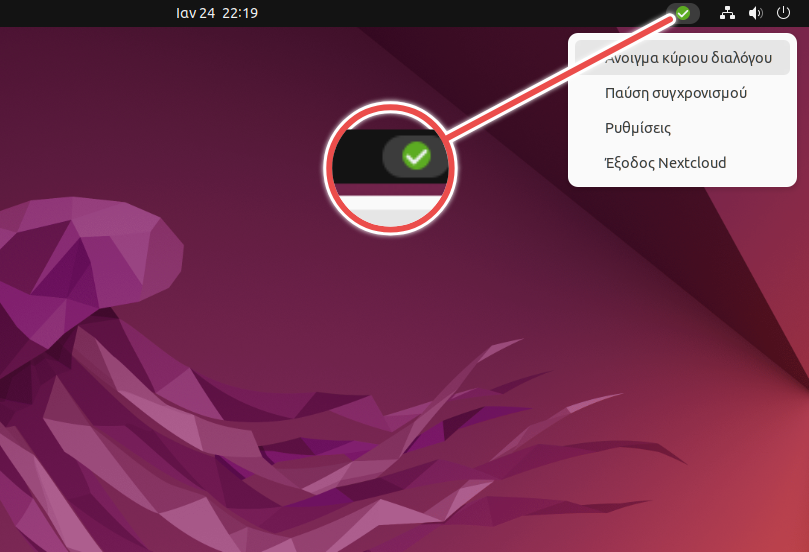
Στο παράθυρο διαλόγου της εφαρμογής βλέπετε την κατάσταση του συγχρονισμού των αρχείων.

Για να μεταβείτε στο τοπικό αντίγραφο των αρχείων σας στο Nextcloud πατήστε το εικονίδιο ![]()
Για να μεταβείτε σε μια από τις εφαρμογές του Nextcloud μέσω του περιηγητή πατήστε το εικονίδιο ![]()
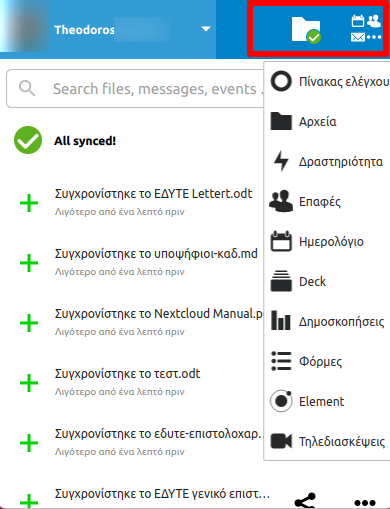
Ρυθμίσεις
Στις ρυθμίσεις μπορείτε να αλλάξετε τους φακέλους που θα συγχρονίζονται.
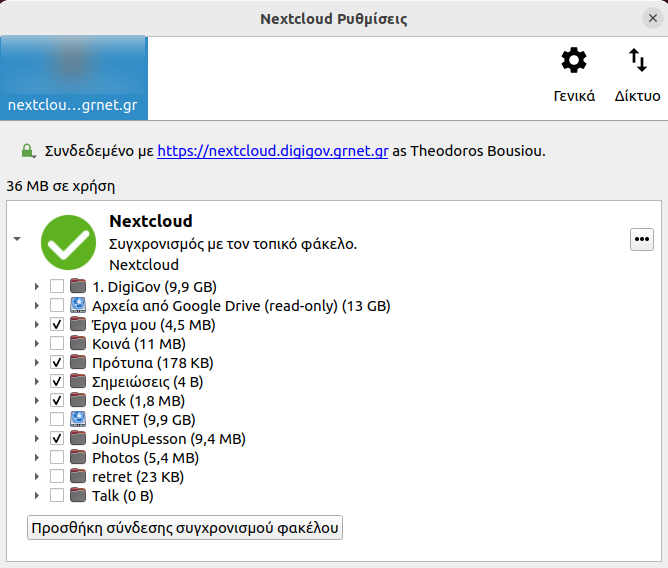
Στην καρτέλα Γενικά βεβαιωθείτε ότι είναι τσεκαρισμένη η επιλογή «Έναρξη κατά την Εκκίνηση Συστήματος» για να ξεκινά αυτό το εργαλείο συγχρονισμού κάθε φορά που ανοίγετε τον υπολογιστή σας.
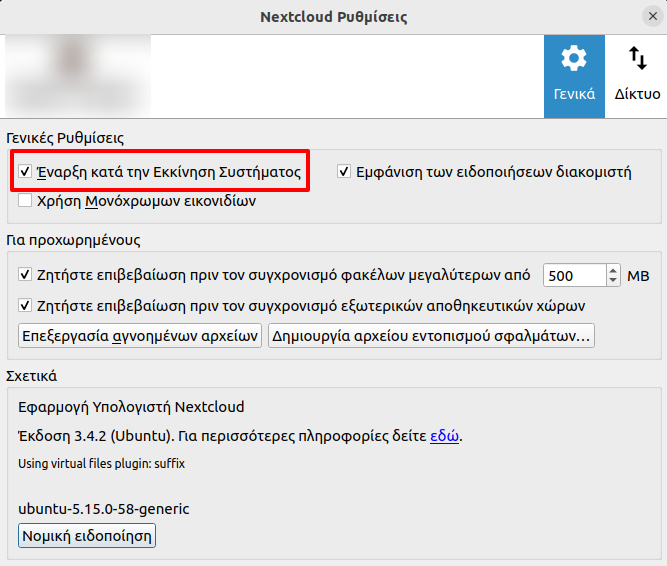
Στην καρτέλα Δίκτυο μπορείτε να αλλάξετε ρυθμίσεις διαμεσολαβητή και της ταχύτητας μεταφόρτωσης και λήψης κατά τον συγχρονισμό.